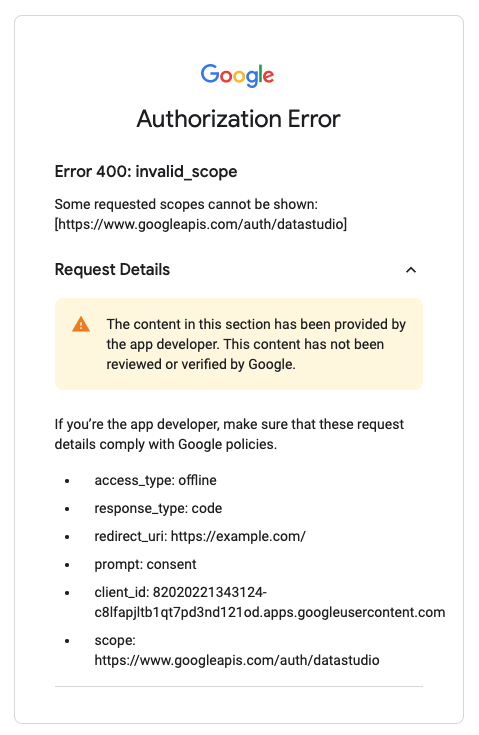您可以使用 Looker Studio API 搜尋及管理 Looker Studio 資產。
這個 API 的主要用途是讓 Google Workspace 或 Cloud Identity 機構自動管理及遷移 Looker Studio 資產。
條件總覽
如要使用 Looker Studio API,請完成下列步驟:
根據下列常見情境,上述步驟可由相同或不同的機構執行:
- 為機構開發的內部應用程式。機構會為所有使用者設定應用程式並授權。
- 為外部使用者/客戶開發的第三方應用程式 (即開發人員和使用者隸屬不同機構)。開發人員會設定應用程式,但使用者所屬機構會授權第三方應用程式。
1. 設定應用程式以使用 API
請完成下列步驟來設定應用程式:
啟用 API
如要為專案啟用 API,請按照下列步驟操作:
- 在 Google API 控制台中開啟 Looker Studio API。
- 按照系統說明選取專案,或建立新專案。
- 按一下「啟用」。
- 如果系統顯示提示,請詳閱並接受 API 的《服務條款》。
建立 OAuth 用戶端
下列建立 OAuth 用戶端的步驟是一般指南,請根據應用程式需求進行調整。
- 前往「設定 OAuth 同意畫面」。
- 選擇「內部」,然後按一下「建立」。
- 填寫必填欄位,然後按一下「儲存」。
- 前往「憑證」。
- 按一下「建立憑證」。
- 選取「OAuth 用戶端 ID」。
- 選擇適當的
Application Type。(最常見的是網頁應用程式)。 - 填寫必填欄位,然後按一下「建立」。
- 請記下「用戶端 ID」,因為這是授權應用程式時使用的 ID。
2. 授權應用程式存取機構
應用程式使用 Looker Studio API 時,只能驗證及授權 Google Workspace 使用者。前提是使用者所屬機構已透過網域範圍的委派來控管 API 存取權,授權應用程式存取。
使用應用程式的 OAuth 用戶端 ID 和應用程式所需的範圍,設定全網域委派。
- 登入 Google 管理控制台,然後前往網域範圍授權。
- 在
API clients中,按一下「新增」。 - 輸入要授權的應用程式
Client ID(即使用 Looker Studio API 的應用程式)。 - 輸入應用程式所有必要的 OAuth 範圍。如果使用 Looker Studio API 管理資產,通常會要求下列範圍:
https://www.googleapis.com/auth/datastudiohttps://www.googleapis.com/auth/userinfo.profile
- 點選「授權」。
授權應用程式後,機構中的所有 Workspace 使用者都會自動獲得授權,可透過 Looker Studio API 使用該應用程式。
3. 取得 OAuth 2.0 存取權杖並呼叫 API
開發及授權應用程式後,您就能取得必要存取權,為 Workspace 使用者呼叫 API。如要瞭解如何使用 OAuth 處理 Google API,請參閱「使用 OAuth 2.0 存取 Google API」。如需可用作業,請參閱 API 參考資料。
疑難排解
缺少 OAuth 對話方塊
如果使用者所屬機構已授權應用程式,使用者授權應用程式時就不會看到 OAuth 對話方塊。但如果應用程式要求授權存取 Workspace 管理員尚未設定的其他 Google API 範圍,使用者就會看到 OAuth 對話方塊。
錯誤 400:invalid_scope
如果使用者嘗試授權應用程式時收到 Error 400: invalid_scope 訊息,表示使用者所屬機構尚未或未正確授權應用程式。如要解決這個問題,使用者必須要求所屬機構授權應用程式。